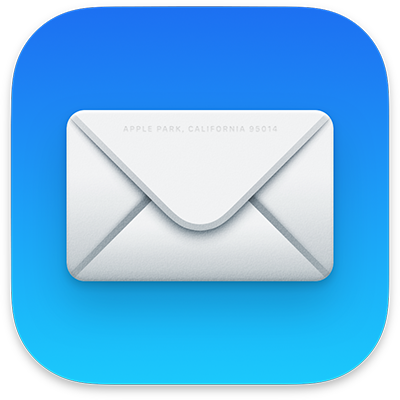

Primii pași cu Mail
Configurați aplicația Mail și începeți să trimiteți, să primiți și să gestionați toate conturile de e-mail dintr-o singură aplicație.
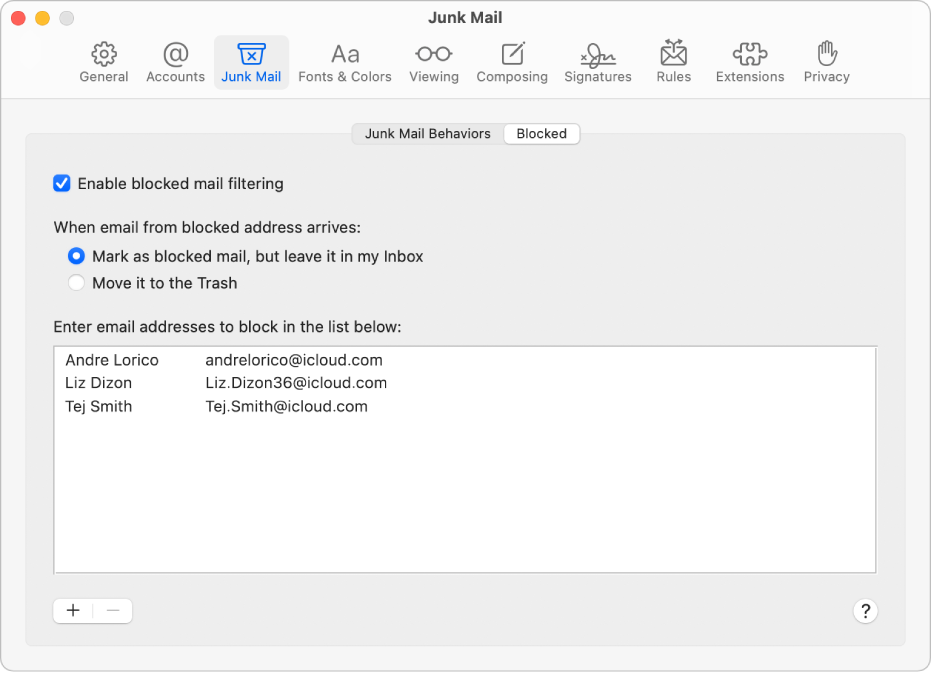
Reducerea zgomotului
Mențineți-vă cutia poștală Primite și atenția focalizate blocând e-mailurile de la anumite persoane sau grupuri.
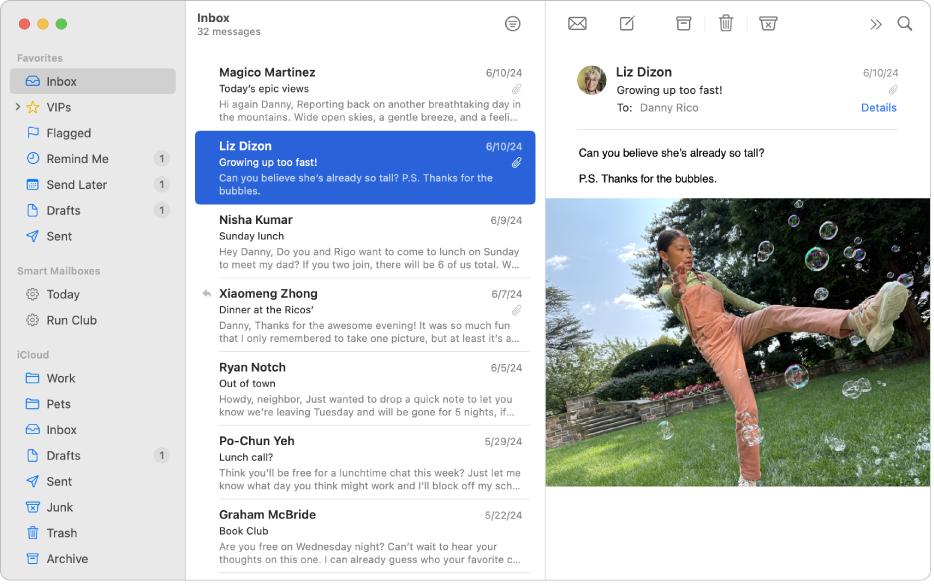
Sortarea automată a e-mailurilor
Utilizați Cutii poștale inteligente pentru a sorta automat e-mailurile pe măsură ce le primiți.
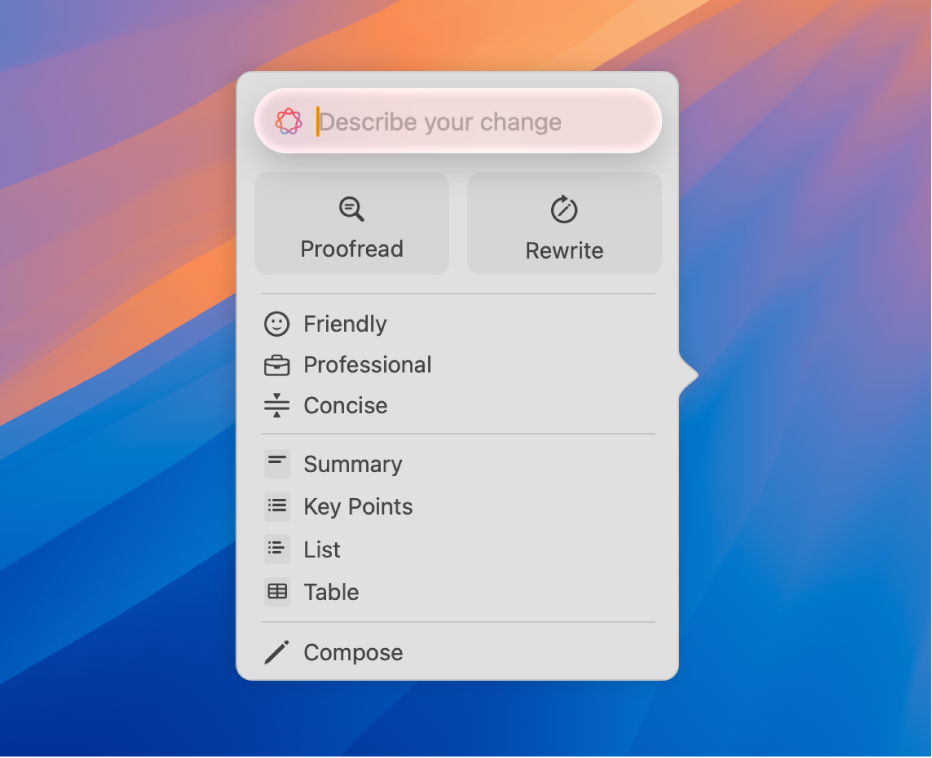
Găsiți cuvintele perfecte
Cu Apple Intelligence, puteți utiliza “Instrumente de scris” pentru a rezuma textul selectat cu un clic, a corecta ceea ce lucrați și a găsi formularea și tonul potrivite.
Pentru a naviga în Manualul de utilizare Mail, faceți clic pe Tablă de materii în partea de sus a paginii sau introduceți un cuvânt sau o expresie în câmpul de căutare.
Dacă aveți nevoie de ajutor, vizitați site‑ul web Asistență pentru aplicația Mail.